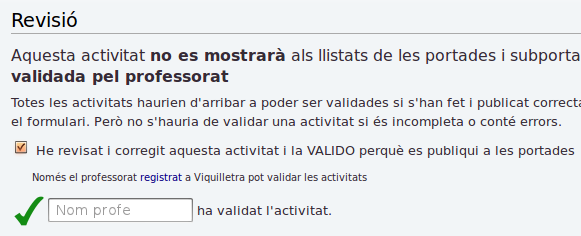|
Viquilletra 2017-18. Una Viquilletra de tràiler! |
Ajuda:Guia per al professorat: Diferència entre les revisions
(→Més ajuda i dubtes) |
(link text=) |
||
| (39 revisions intermèdies per 4 usuaris que no es mostren) | |||
| Línia 1: | Línia 1: | ||
| − | [[File:Arabic astrolabe 2.jpg|right|300px| | + | [[File:Arabic astrolabe 2.jpg|right|300px|Atès que volem que aquesta pàgina sigui un espai d'ajuda a la navegació i l'edició, a més d'una eina d'orientació per als estudiants, us hem posat com a imatge un astrolabi]] |
| − | <big>Aquesta és una | + | <big>Aquesta és una GUIA bàsica per a les professores i professors que participeu a la Viquilletra i teniu la tasca de guiar els grups d'estudiants. '''Recordeu que tot el professorat participant també rebrà una completa guia del professorat on es descriu la metodologia d'ensenyament-aprenentatge pas a pas.'''</big> |
| + | |||
| + | == Inscripció == | ||
| + | * Cal que feu la inscripció per participar a la Viquilletra. | ||
== Registreu-vos == | == Registreu-vos == | ||
* <span class="verd_lletra" style="color: rgb(22, 91, 112);">Com els grups d'estudiants, vosaltres també us hauríeu de registrar a Viquilletra, això us permetrà seguir millor les activitats i participar d'aquesta comunitat entorn a la lectura.</span> Us heu de registrar al wiki a través de la pàgina: [[Especial:Registre i entrada|'''Registre i entrada''']] | * <span class="verd_lletra" style="color: rgb(22, 91, 112);">Com els grups d'estudiants, vosaltres també us hauríeu de registrar a Viquilletra, això us permetrà seguir millor les activitats i participar d'aquesta comunitat entorn a la lectura.</span> Us heu de registrar al wiki a través de la pàgina: [[Especial:Registre i entrada|'''Registre i entrada''']] | ||
| − | * Com que encara no teniu un compte heu de clicar l'enllaç [http://lletra.uoc.edu/viquilletra/index.php?title=Especial:Registre_i_entrada&type=signup Crea un compte] que hi trobareu. | + | * Com que encara no teniu un compte heu de clicar a l'enllaç [http://lletra.uoc.edu/viquilletra/index.php?title=Especial:Registre_i_entrada&type=signup Crea un compte] que hi trobareu. |
| − | * Primer heu de '''respondre una pregunta''' una mica tonta. <span class="verd_lletra" style="color: rgb(22, 91, 112);"> | + | * Primer heu de '''respondre una pregunta''' una mica tonta. <span class="verd_lletra" style="color: rgb(22, 91, 112);">És tracta d'una mesura de seguretat, per assegurar-nos que els qui us registreu sou persones i no robots ;-)</span> |
* Poseu un '''nom d'usuari''' que pot ser el vostre nom o bé un pseudònim. <span class="verd_lletra" style="color: rgb(22, 91, 112);">Aquest nom us identificarà en tot el que feu a Viquilletra.</span> | * Poseu un '''nom d'usuari''' que pot ser el vostre nom o bé un pseudònim. <span class="verd_lletra" style="color: rgb(22, 91, 112);">Aquest nom us identificarà en tot el que feu a Viquilletra.</span> | ||
* A més del nom heu de posar una '''contrasenya''' <span class="verd_lletra" style="color: rgb(22, 91, 112);">(apunteu-la per recordar-la) que us permetrà obrir sessions a Viquilletra per editar-hi.</span> | * A més del nom heu de posar una '''contrasenya''' <span class="verd_lletra" style="color: rgb(22, 91, 112);">(apunteu-la per recordar-la) que us permetrà obrir sessions a Viquilletra per editar-hi.</span> | ||
| − | * I també heu de posar-hi una '''adreça de correu electrònic'''. <span class="verd_lletra" style="color: rgb(22, 91, 112);">Aquesta adreça és important perquè serveix per recuperar la contrasenya en cas de no recordar-la i també perquè us pot servir perquè el wiki us | + | * I també heu de posar-hi una '''adreça de correu electrònic'''. <span class="verd_lletra" style="color: rgb(22, 91, 112);">Aquesta adreça és important perquè serveix per recuperar la contrasenya en cas de no recordar-la, i també perquè us pot servir perquè el wiki us enviï avisos si algú edita pàgines que heu marcat per vigilar{{#info: per vigilar una pàgina només cal que cliqueu "Vigila" al menú que surt en la pestanya desplegable}} (per exemple, les pàgines on estan treballant els vostres estudiants). L'adreça de correu electrònic mai no serà visible a Viquilletra i quedarà encriptada secretament a la base de dades. Perquè el wiki pugui fer servir l'adreça l'heu de validar. Rebreu un correu automàtic demanant aquesta validació.</span> |
| − | * Un cop | + | * Un cop hàgiu emplenat totes les dades ja podeu clicar al '''botó "Crea un compte"'''. <span class="verd_lletra" style="color: rgb(22, 91, 112);">Si ho heu fet tot correctament ja esteu registrats!</span> |
| − | == | + | === Permisos professorat === |
| − | + | Si us heu inscrit per participar en una edició de Viquilletra i ja us heu registrat, ara necessitareu com a usuaris alguns permisos extra per poder validar i destacar activitats; tasca pròpia del professorat. '''Ens ho heu de demanar''' a través de la pàgina de [[Petició de permisos del professorat]]. Us donarem els permisos extra d'edició tant aviat com puguem i us deixarem un missatge a la vostra pàgina de missatges al wiki. | |
| − | + | ||
| − | + | ||
| − | == El vostre centre == | + | == Empleneu el vostre perfil d'usuari == |
| − | * Ara potser voleu | + | * Aneu a la vostra '''[[Special:Mypage|pàgina d'usuari]]''' a Viquilletra. <span class="verd_lletra" style="color: rgb(22, 91, 112);">La trobareu en un enllaç amb el vostre nom de grup que apareix a la part superior de la pantalla un cop us heu registrat. Primer l'enllaç estarà en <span style="color:red">vermell</span>, això és perquè encara no heu emplenat la pàgina.</span> |
| − | * Si no hi és '''la podeu crear vosaltres''' o demanar | + | * Cliqueu sobre l'enllaç. Us dirà que encara no existeix la pàgina. Haureu de fer clic en la '''pestanya "Modifica amb formulari"''' (que apareix a la part superior de la pàgina) per crear-la correctament. Quan cliqueu a la pestanya '''s'obrirà un formulari'''. <span class="verd_lletra" style="color: rgb(22, 91, 112);">Empleneu-lo amb els vostre nom, una foto o imatge que us identifiqui (si voleu), el centre on treballeu, el curs en el qual participeu, etc. Atenció: on hi diu "Tipus d'usuari" escolliu "professorat", i el formulari canviarà per a vosaltres. Un cop completat cliqueu al botó '''Desa pàgina'''. Ja sou a Viquilletra! |
| − | ** <span class="verd_lletra" style="color: rgb(22, 91, 112);">Clicar l'enllaç en <span style="color:red">vermell</span> amb el nom del centre que surt a la vostra pàgina d'usuari. Automàticament s'obrirà el formulari del centre per | + | * Sempre podeu tornar a editar el vostre perfil d'usuari clicant a la '''pestanya "Modifica amb formulari"''' que surt sobre la pàgina. |
| − | ** <span class="verd_lletra" style="color: rgb(22, 91, 112);">Clicar | + | |
| + | == El vostre centre a Viquilletra == | ||
| + | * Ara potser voleu emplenar la pàgina del vostre centre. <span class="verd_lletra" style="color: rgb(22, 91, 112);">Ja té una pàgina a Viquilletra? Comproveu si surt al [[Centres participants|'''mapa de centres participants''']]</span>. | ||
| + | * Si no hi és '''la podeu crear vosaltres''' o demanar als estudiants que ho facin. <span class="verd_lletra" style="color: rgb(22, 91, 112);">Es pot fer de dues maneres:</span> | ||
| + | ** <span class="verd_lletra" style="color: rgb(22, 91, 112);">Clicar a l'enllaç en <span style="color:red">vermell</span> amb el nom del centre que surt a la vostra pàgina d'usuari. Automàticament s'obrirà el formulari del centre per emplentar-ne les dades.</span> | ||
| + | ** <span class="verd_lletra" style="color: rgb(22, 91, 112);">Clicar al botó:</span> {{#formlink:form=Centre|link text=Afegir un centre educatiu|link type=button}} | ||
== Entrar i sortir de Viquilletra == | == Entrar i sortir de Viquilletra == | ||
* <span class="verd_lletra" style="color: rgb(22, 91, 112);">Per editar a Viquilletra sempre heu de començar per '''entrar-hi com a usuaris registrats''' (fer ''login'', obrir una sesssió).</span> Això es fa des de la mateixa pàgina [[Especial:Registre i entrada|'''Registre i entrada''']] que heu fet servir abans. | * <span class="verd_lletra" style="color: rgb(22, 91, 112);">Per editar a Viquilletra sempre heu de començar per '''entrar-hi com a usuaris registrats''' (fer ''login'', obrir una sesssió).</span> Això es fa des de la mateixa pàgina [[Especial:Registre i entrada|'''Registre i entrada''']] que heu fet servir abans. | ||
| − | * Cada cop que deixeu de treballar a Viquilletra és MOLT IMPORTANT que '''tanqueu la sessió'''. Això es fa clicant "Finalitza sessió" que és el primer començant per la dreta de la línia d'enllaços de la part de dalt de la pantalla. <span class="verd_lletra" style="color: rgb(22, 91, 112);">Si no tanqueu la sessió altres persones podrien editar Viquilletra amb el vostre nom fent servir el mateix ordinador.</span> | + | * Cada cop que deixeu de treballar a Viquilletra és MOLT IMPORTANT que '''tanqueu la sessió'''. Això es fa clicant a "Finalitza sessió", que és el primer enllaç començant per la dreta de la línia d'enllaços de la part de dalt de la pantalla. <span class="verd_lletra" style="color: rgb(22, 91, 112);">Si no tanqueu la sessió altres persones podrien editar Viquilletra amb el vostre nom fent servir el mateix ordinador.</span> |
| − | == | + | == Què han de fer els estudiants? == |
| − | * Han de '''formar un grup''' i '''registrar-se com a grup'''. Vegeu [[Ajuda:Guia per estudiants#Forma un grup|Guia estudiants: forma un grup]] i [[Ajuda:Guia per estudiants#Registreu-vos|Guia estudiants: registreu-vos]] | + | * Han de '''formar un grup''' i '''registrar-se com a grup'''. Vegeu [[Ajuda:Guia per estudiants#Forma un grup|''Guia estudiants: forma un grup'']] i també [[Ajuda:Guia per estudiants#Registreu-vos|''Guia estudiants: registreu-vos'']] |
| − | * Un cop s'han registrat '''s'han de presentar''', fent servir el mateix formulari que vosaltres heu fet servir per al vostre perfil. Vegeu [[Ajuda:Guia per estudiants#Presenteu-vos|Guia estudiants: presenteu-vos]] | + | * Un cop s'han registrat '''s'han de presentar''', fent servir el mateix formulari que vosaltres heu fet servir per al vostre perfil. Vegeu [[Ajuda:Guia per estudiants#Presenteu-vos|''Guia estudiants: presenteu-vos'']] |
| − | * Han de '''fer les activitats''' i les | + | * Han de '''fer les activitats''' i publicar-les a Viquilletra creant noves pàgines a partir de botons que trobaran a les pàgines d'obres literàries o de personatges. Vegeu ''[[Ajuda:Guia per estudiants#Fer les activitats|''Guia estudiants: fer les activitats'']] |
== Crear una pàgina sobre una obra == | == Crear una pàgina sobre una obra == | ||
| + | Si amb els vostres estudiants voleu treballar una obra que no està entre les lectures inicialment recomanades, la podeu afegir a Viquilletra. Feu servir el botó següent per fer-ho: | ||
| + | {{#formlink:form=Obra|link text=Afegir una obra a Viquilletra|link type=button}} | ||
== Crear una pàgina sobre un personatge == | == Crear una pàgina sobre un personatge == | ||
| + | Les pàgines dels personatges dels llibres agrupen les activitats fetes sobre ells i també contenen informació que els caracteritza. Si voleu que els teus estudiants facin activitats sobre un personatge pots crear-ne la pàgina. | ||
| + | |||
| + | Podeu fer-ho així: | ||
| + | * Obriu la pàgina sobre el llibre si ja està creada | ||
| + | * Si no s'hi cita el personatge cliqueu a la pestanya "Modifica amb formulari" i poseu-ne el nom dins el camp "Personatges de l'obra". Deseu. | ||
| + | * Apareixerà un enllaç <span style="color:red">vermell</span> amb el nom del personatge. Cliqueu-lo i s'obrirà un formulari per crear una pàgina de personatge. | ||
| + | |||
| + | Fixeu-vos que fer una pàgina de personatge és una tasca que pot ser interessant fer amb els estudiants. Potser podeu fer-ho conjuntament a classe o encarregar-los que ho facin. Hi ha una part interessant que relaciona el personatge amb altres personatges de la narració. Això permet després navegar per Viquilletra entre pàgines de personatges a partir de les seves relacions. Podeu animar-los a que fer-ho. | ||
== Com seguir l'activitat dels estudiants == | == Com seguir l'activitat dels estudiants == | ||
| + | * '''Pàgina d'usuari''': cada grup té una pàgina d'usuari. Les pàgines d'usuari tenen un llistat de les activitats que aquell grup ha fet. Això no són totes les pàgines que hagin pogut editar, però sí aquelles pàgines d'activitat que han creat i on hi consten com a autors. | ||
| + | * '''Historial de pàgina''': totes les pàgines tenen una pestanya on hi diu "Mostra l'historial". Cliqueu-ne una. Hi trobareu una llista de totes les versions que ha tingut aquella pàgina. Podeu saber el dia i l'hora en que es va editar cada una i qui ho va fer. També podeu comparar qualsevol parell de versions: | ||
| + | ** Escolliu-ne dues clicant als botonets rodons ([[wca:Botó d'opció|''botons de ràdio o d'opció'']]) que tenen davant la data. | ||
| + | ** Després cliqueu al botó "Compara les versions seleccionades" a la part superior. | ||
| + | ** Fent servir aquestes eines de l'Historial podreu seguir quin o quins grups han participat en l'edició d'una pàgina, què han fet i quan. | ||
| + | * '''Contribucions de l'usuari''': també podeu tenir una llista de tot el que ha fet un usuari en diferents pàgines. D'aquesta manera podeu tenir una idea global de les darreres edicions d'un grup d'estudiants a Viquilletra. | ||
| + | ** Aneu a la pàgina d'un grup d'estudiants. | ||
| + | ** A la secció "Eines" del menú lateral esquerra hi apareixerà un enllaç que no hi era: "Contribucions de l'usuari". Cliqueu-hi. | ||
| + | ** Us mostrarà una llista les de pàgines que ha editat i la data i hora en què ho ha fet. | ||
| + | ** Si cliqueu a l'enllaç "dif" podreu veure què ha afegit o ha tret respecte a la versió immediatament anterior de la mateixa pàgina. | ||
| + | |||
| + | == Com validar les activitats dels estudiants? == | ||
| + | [[Fitxer:FormProfessoratActivitatValidada.png |right|frame|Captura de pantalla del formulari de validació on es veu la casella que cal marcar]] | ||
| + | Les activitats '''no es mostraran''' en el llista de la portada si no han estat revisades i '''validades''' per un professor. | ||
| + | |||
| + | '''Revisa''' que l'activitat estigui feta correctament i que s'hagi publicat bé, sense errors. Tingues en compte aspectes [[Ajuda:Guia per al professorat/Abans de validar#Aspectes tècnics de publicació|aspectes tècnics de publicació]], [[Ajuda:Guia per al professorat/Abans de validar#Aspectes ortogràfics i lingüístics|ortogràfics i lingüístics]], [[Ajuda:Guia per al professorat/Abans de validar#Aspectes d'autoria i propietat intel·lectual|de drets d'autor]] i [[Ajuda:Guia per al professorat/Abans de validar#Aspectes d'avaluació de l'activitat en sí |pedagògics]]. Consulta les pautes de revisió a la pàgina '''[[Ajuda:Guia per al professorat/Abans de validar|Abans de validar]]'''. Hi ha una pàgina que orienta als estudiants sobre [[Activitats/què revisar|què revisar]] que també et pot ser útil. | ||
| + | |||
| + | Per '''validar''' una activitat: | ||
| + | * Ves a la pàgina de l'activitat (hi pots accedir a través de la pàgina de cada grup a les quals podràs accedir des de la pàgina del teu centre) | ||
| + | * Clica la pestanya "Modifica amb formulari" | ||
| + | * Un cop s'obri el formulari ves a la pestanya "Professorat" | ||
| + | * Trobaràs una casella on marcar que valides l'activitat (''Marco aquesta activitat com a validada''). Aquesta casella només la pot marcar el professorat que hagi [[#Permisos professorat|obtingut permisos]] per fer-ho. No ho poden fer els estudiants. Si no tens permisos [[#Permisos professorat|demana'ls]]. | ||
| + | * Un cop hagis marcat la casella prem el botó de "Desa la pàgina" | ||
| + | * Ja has validat l'activitat i apareixerà en un llistat d'activitats validades a la [[Special:Mypage|teva pàgina personal]]. També apareixerà als llistats de portada. I a la pàgina de l'activitat apareixerà un signe de validació. | ||
| + | |||
| + | == Com destacar les activitats dels estudiants? == | ||
| + | El professorat pot '''destacar algunes activitats''' per la seva qualitat. Posa't en contacte amb els organitzadors de Viquilletra per conèixer els criteris per destacar activitats en cada edició de Viquilletra. | ||
| + | |||
| + | Per '''destacar''' una activitat: | ||
| + | * Ves a la pàgina de l'activitat (hi pots accedir a través de la pàgina de cada grup a les quals podràs accedir des de la pàgina del teu centre) | ||
| + | * Clica la pestanya "Modifica amb formulari" | ||
| + | * Un cop s'obri el formulari ves a la pestanya "Professorat" | ||
| + | * Trobaràs una casella on marcar que destaques l'activitat (''Marco aquesta activitat com a destacada''). Aquesta casella només la pot marcar el professorat que hagi [[#Permisos professorat|obtingut permisos]] per fer-ho. No ho poden fer els estudiants. Si no tens permisos [[#Permisos professorat|demana'ls]]. | ||
| + | * Un cop hagis marcat la casella prem el botó de "Desa la pàgina". | ||
| + | * Ja has marcat l'activitat i sortirà diferenciada en els llistats, on apareixerà en un lloc preferent junt amb altres activitats destacades. També la trobaràs en un llista d'activitats que has destacat a la [[Special:Mypage|teva pàgina personal]]. A més en la pàgina de la mateixa activitat apareixerà un requadre daurat en la part superior dreta indicant que ha estat destacada. | ||
| + | |||
| + | == Què és diferent de les edicions anteriors? == | ||
| + | Si vau participar en una edició anterior de Viquilletra llegiu els canvis que hi ha hagut. | ||
| + | === Què és diferent de la primera edició? === | ||
| + | Potser ja vau participar a [[2010-11|Viquilletra 2010-11]]. Algunes coses han canviat, no en l'enfocament de les activitats, però sí en la manera de fer-les dins el wiki i en la manera com aquest funciona. Potser us heu sorprès (esperem que positivament) en veure aquests canvis. Aquí us els expliquem: | ||
| + | * Seguim fent servir [http://www.mediawiki.org/wiki/MediaWiki/ca '''MediaWiki'''], el programa lliure que fa servir la [[wca:Portada|'''Viquipèdia''']] | ||
| + | * Però hi hem afegit [http://semantic-mediawiki.org/ '''Semantic MediaWiki'''] i algunes extensions més. Això ens permet treballar d'una manera diferent. | ||
| + | * Ara fem servir '''formularis''' per '''editar les pàgines'''. Això ens permet que la informació que s'hi posi estigui més estructurada i que la presentació de les pàgines pugui ser més homogènia. | ||
| + | * Els formularis '''generen pàgines''' del wiki i hi posen la informació en '''plantilles'''. Les plantilles són les que ens permeten donar un aspecte comú a les pàgines d'un mateix tipus. | ||
| + | * La informació que està als camps de les plantilles la desem també com a '''propietats semàntiques'''. Això ens permet recuperar-la creant llistats automàtics, calendaris de dates clau o mapes dels centres participants com el que heu vist a la portada. Per exemple a través d'una consulta semàntica podem mostrar a continuació quines obres literàries que tenen una pàgina a Viquilletra se situen a Barcelona: {{#ask:[[Categoria:Obres literàries]] [[Passa a::Barcelona]]}} | ||
| + | * Com que Viquilletra funciona d'aquesta manera, els grups d'estudiants, un cop presentats, '''no cal que enllacin la seva presentació''' en una pàgina comú. Això es fa automàticament quan emplenen la seva pàgina d'usuari. | ||
| + | * '''No cal tampoc crear un enllaç''' en una pàgina '''per fer una activitat nova'''. Ara es fa des d'un botó a la pàgina de l'obra o a la del personatge. | ||
| + | * La sintaxi '''wikitext''' es pot seguir fent servir per donar format al text en les pàgines, però als formularis hi ha camps previstos per incrustar imatges, posar vídeos i altres coses. | ||
| + | |||
| + | === Què és diferent de la segona edició? === | ||
| + | Si vau participar a [[2011-12|Viquilletra 2011-12]] trobareu pocs canvis rellevants però n'hi ha alguns: | ||
| + | * Hi ha un sistema de '''validació''' de les activitats de manera que les activitats publicades pels estudiants no es mostren en portada si no han estat validades pel professorat. El professorat un cop [[#Registreu-vos|registrat]] ha de [[#Permisos professorat|demanar permisos de validació]] i un cop revisada cada activitat dels seus estudiants la marcarà com a validada si la considera correcta. [[#Com validar les activitats dels estudiants?|Vegeu com fer-ho]]. | ||
| + | * Hi ha un sistema per '''destacar''' les activitats de qualitat. Seguint uns criteris donats per la organització el professorat pot destacar algunes activitats que considera especialment ben resoltes i aquestes activitats es mostraran diferenciades en els llistats. [[#Com destacar les activitats dels estudiants?|Vegeu com fer-ho]]. | ||
| + | |||
| + | == Aprendre i ensenyar literatura amb la Viquilletra == | ||
| + | {{#widget:Prezi|id=sezitvtqh-9p|linktext=El projecte Viquilletra}} | ||
== Més ajuda i dubtes == | == Més ajuda i dubtes == | ||
| − | * '''Globus d'ajuda''' {{#info:això és un globus d'ajuda}}: trobareu icones que obren globus d'ajuda com aquest {{#info:això és un altre globus d'ajuda}} en tots els formularis que | + | * '''Globus d'ajuda''' {{#info:això és un globus d'ajuda}}: trobareu icones que obren globus d'ajuda com aquest {{#info:això és un altre globus d'ajuda}} en tots els formularis que feu servir per treballar a Viquilletra. Hi tindreu orientacions sobre què fer. |
| − | * [[Fòrum de dubtes|'''Fòrum de dubtes''']] és una pàgina amb preguntes que els estudiants (o professors) han fet abans i que ja tenen resposta. Busqueu si n'hi ha alguna que resolgui el vostre dubte. Si no, afegiu una pregunta, hi ha un enllaç al final per fer-ho. | + | * [[Fòrum de dubtes|'''Fòrum de dubtes''']]: és una pàgina amb preguntes que els estudiants (o professors) han fet abans i que ja tenen resposta. Busqueu si n'hi ha alguna que resolgui el vostre dubte. Si no, afegiu-hi una pregunta, hi ha un enllaç al final per fer-ho. |
| − | * [[Ajuda per a l'edició de l'espai viqui|'''Ajuda d'edició''']] és una pàgina | + | * [[Ajuda per a l'edició de l'espai viqui|'''Ajuda d'edició''']]: és una pàgina amb informació i consells per editar les pàgines. |
| + | * [[Ajuda:Guia per als estudiants|'''Guia per als estudiants''']]: vegeu la guia que hem preparat per als estudiants, ordenada segons els passos que han de seguir. | ||
Revisió de 10:40, 12 nov 2015
Aquesta és una GUIA bàsica per a les professores i professors que participeu a la Viquilletra i teniu la tasca de guiar els grups d'estudiants. Recordeu que tot el professorat participant també rebrà una completa guia del professorat on es descriu la metodologia d'ensenyament-aprenentatge pas a pas.
Contingut
- 1 Inscripció
- 2 Registreu-vos
- 3 Empleneu el vostre perfil d'usuari
- 4 El vostre centre a Viquilletra
- 5 Entrar i sortir de Viquilletra
- 6 Què han de fer els estudiants?
- 7 Crear una pàgina sobre una obra
- 8 Crear una pàgina sobre un personatge
- 9 Com seguir l'activitat dels estudiants
- 10 Com validar les activitats dels estudiants?
- 11 Com destacar les activitats dels estudiants?
- 12 Què és diferent de les edicions anteriors?
- 13 Aprendre i ensenyar literatura amb la Viquilletra
- 14 Més ajuda i dubtes
Inscripció
- Cal que feu la inscripció per participar a la Viquilletra.
Registreu-vos
- Com els grups d'estudiants, vosaltres també us hauríeu de registrar a Viquilletra, això us permetrà seguir millor les activitats i participar d'aquesta comunitat entorn a la lectura. Us heu de registrar al wiki a través de la pàgina: Registre i entrada
- Com que encara no teniu un compte heu de clicar a l'enllaç Crea un compte que hi trobareu.
- Primer heu de respondre una pregunta una mica tonta. És tracta d'una mesura de seguretat, per assegurar-nos que els qui us registreu sou persones i no robots ;-)
- Poseu un nom d'usuari que pot ser el vostre nom o bé un pseudònim. Aquest nom us identificarà en tot el que feu a Viquilletra.
- A més del nom heu de posar una contrasenya (apunteu-la per recordar-la) que us permetrà obrir sessions a Viquilletra per editar-hi.
- I també heu de posar-hi una adreça de correu electrònic. Aquesta adreça és important perquè serveix per recuperar la contrasenya en cas de no recordar-la, i també perquè us pot servir perquè el wiki us enviï avisos si algú edita pàgines que heu marcat per vigilarper vigilar una pàgina només cal que cliqueu "Vigila" al menú que surt en la pestanya desplegable(per exemple, les pàgines on estan treballant els vostres estudiants). L'adreça de correu electrònic mai no serà visible a Viquilletra i quedarà encriptada secretament a la base de dades. Perquè el wiki pugui fer servir l'adreça l'heu de validar. Rebreu un correu automàtic demanant aquesta validació.
- Un cop hàgiu emplenat totes les dades ja podeu clicar al botó "Crea un compte". Si ho heu fet tot correctament ja esteu registrats!
Permisos professorat
Si us heu inscrit per participar en una edició de Viquilletra i ja us heu registrat, ara necessitareu com a usuaris alguns permisos extra per poder validar i destacar activitats; tasca pròpia del professorat. Ens ho heu de demanar a través de la pàgina de Petició de permisos del professorat. Us donarem els permisos extra d'edició tant aviat com puguem i us deixarem un missatge a la vostra pàgina de missatges al wiki.
Empleneu el vostre perfil d'usuari
- Aneu a la vostra pàgina d'usuari a Viquilletra. La trobareu en un enllaç amb el vostre nom de grup que apareix a la part superior de la pantalla un cop us heu registrat. Primer l'enllaç estarà en vermell, això és perquè encara no heu emplenat la pàgina.
- Cliqueu sobre l'enllaç. Us dirà que encara no existeix la pàgina. Haureu de fer clic en la pestanya "Modifica amb formulari" (que apareix a la part superior de la pàgina) per crear-la correctament. Quan cliqueu a la pestanya s'obrirà un formulari. Empleneu-lo amb els vostre nom, una foto o imatge que us identifiqui (si voleu), el centre on treballeu, el curs en el qual participeu, etc. Atenció: on hi diu "Tipus d'usuari" escolliu "professorat", i el formulari canviarà per a vosaltres. Un cop completat cliqueu al botó Desa pàgina. Ja sou a Viquilletra!
- Sempre podeu tornar a editar el vostre perfil d'usuari clicant a la pestanya "Modifica amb formulari" que surt sobre la pàgina.
El vostre centre a Viquilletra
- Ara potser voleu emplenar la pàgina del vostre centre. Ja té una pàgina a Viquilletra? Comproveu si surt al mapa de centres participants.
- Si no hi és la podeu crear vosaltres o demanar als estudiants que ho facin. Es pot fer de dues maneres:
- Clicar a l'enllaç en vermell amb el nom del centre que surt a la vostra pàgina d'usuari. Automàticament s'obrirà el formulari del centre per emplentar-ne les dades.
- Clicar al botó:
Entrar i sortir de Viquilletra
- Per editar a Viquilletra sempre heu de començar per entrar-hi com a usuaris registrats (fer login, obrir una sesssió). Això es fa des de la mateixa pàgina Registre i entrada que heu fet servir abans.
- Cada cop que deixeu de treballar a Viquilletra és MOLT IMPORTANT que tanqueu la sessió. Això es fa clicant a "Finalitza sessió", que és el primer enllaç començant per la dreta de la línia d'enllaços de la part de dalt de la pantalla. Si no tanqueu la sessió altres persones podrien editar Viquilletra amb el vostre nom fent servir el mateix ordinador.
Què han de fer els estudiants?
- Han de formar un grup i registrar-se com a grup. Vegeu Guia estudiants: forma un grup i també Guia estudiants: registreu-vos
- Un cop s'han registrat s'han de presentar, fent servir el mateix formulari que vosaltres heu fet servir per al vostre perfil. Vegeu Guia estudiants: presenteu-vos
- Han de fer les activitats i publicar-les a Viquilletra creant noves pàgines a partir de botons que trobaran a les pàgines d'obres literàries o de personatges. Vegeu Guia estudiants: fer les activitats
Crear una pàgina sobre una obra
Si amb els vostres estudiants voleu treballar una obra que no està entre les lectures inicialment recomanades, la podeu afegir a Viquilletra. Feu servir el botó següent per fer-ho:
Crear una pàgina sobre un personatge
Les pàgines dels personatges dels llibres agrupen les activitats fetes sobre ells i també contenen informació que els caracteritza. Si voleu que els teus estudiants facin activitats sobre un personatge pots crear-ne la pàgina.
Podeu fer-ho així:
- Obriu la pàgina sobre el llibre si ja està creada
- Si no s'hi cita el personatge cliqueu a la pestanya "Modifica amb formulari" i poseu-ne el nom dins el camp "Personatges de l'obra". Deseu.
- Apareixerà un enllaç vermell amb el nom del personatge. Cliqueu-lo i s'obrirà un formulari per crear una pàgina de personatge.
Fixeu-vos que fer una pàgina de personatge és una tasca que pot ser interessant fer amb els estudiants. Potser podeu fer-ho conjuntament a classe o encarregar-los que ho facin. Hi ha una part interessant que relaciona el personatge amb altres personatges de la narració. Això permet després navegar per Viquilletra entre pàgines de personatges a partir de les seves relacions. Podeu animar-los a que fer-ho.
Com seguir l'activitat dels estudiants
- Pàgina d'usuari: cada grup té una pàgina d'usuari. Les pàgines d'usuari tenen un llistat de les activitats que aquell grup ha fet. Això no són totes les pàgines que hagin pogut editar, però sí aquelles pàgines d'activitat que han creat i on hi consten com a autors.
- Historial de pàgina: totes les pàgines tenen una pestanya on hi diu "Mostra l'historial". Cliqueu-ne una. Hi trobareu una llista de totes les versions que ha tingut aquella pàgina. Podeu saber el dia i l'hora en que es va editar cada una i qui ho va fer. També podeu comparar qualsevol parell de versions:
- Escolliu-ne dues clicant als botonets rodons (botons de ràdio o d'opció) que tenen davant la data.
- Després cliqueu al botó "Compara les versions seleccionades" a la part superior.
- Fent servir aquestes eines de l'Historial podreu seguir quin o quins grups han participat en l'edició d'una pàgina, què han fet i quan.
- Contribucions de l'usuari: també podeu tenir una llista de tot el que ha fet un usuari en diferents pàgines. D'aquesta manera podeu tenir una idea global de les darreres edicions d'un grup d'estudiants a Viquilletra.
- Aneu a la pàgina d'un grup d'estudiants.
- A la secció "Eines" del menú lateral esquerra hi apareixerà un enllaç que no hi era: "Contribucions de l'usuari". Cliqueu-hi.
- Us mostrarà una llista les de pàgines que ha editat i la data i hora en què ho ha fet.
- Si cliqueu a l'enllaç "dif" podreu veure què ha afegit o ha tret respecte a la versió immediatament anterior de la mateixa pàgina.
Com validar les activitats dels estudiants?
Les activitats no es mostraran en el llista de la portada si no han estat revisades i validades per un professor.
Revisa que l'activitat estigui feta correctament i que s'hagi publicat bé, sense errors. Tingues en compte aspectes aspectes tècnics de publicació, ortogràfics i lingüístics, de drets d'autor i pedagògics. Consulta les pautes de revisió a la pàgina Abans de validar. Hi ha una pàgina que orienta als estudiants sobre què revisar que també et pot ser útil.
Per validar una activitat:
- Ves a la pàgina de l'activitat (hi pots accedir a través de la pàgina de cada grup a les quals podràs accedir des de la pàgina del teu centre)
- Clica la pestanya "Modifica amb formulari"
- Un cop s'obri el formulari ves a la pestanya "Professorat"
- Trobaràs una casella on marcar que valides l'activitat (Marco aquesta activitat com a validada). Aquesta casella només la pot marcar el professorat que hagi obtingut permisos per fer-ho. No ho poden fer els estudiants. Si no tens permisos demana'ls.
- Un cop hagis marcat la casella prem el botó de "Desa la pàgina"
- Ja has validat l'activitat i apareixerà en un llistat d'activitats validades a la teva pàgina personal. També apareixerà als llistats de portada. I a la pàgina de l'activitat apareixerà un signe de validació.
Com destacar les activitats dels estudiants?
El professorat pot destacar algunes activitats per la seva qualitat. Posa't en contacte amb els organitzadors de Viquilletra per conèixer els criteris per destacar activitats en cada edició de Viquilletra.
Per destacar una activitat:
- Ves a la pàgina de l'activitat (hi pots accedir a través de la pàgina de cada grup a les quals podràs accedir des de la pàgina del teu centre)
- Clica la pestanya "Modifica amb formulari"
- Un cop s'obri el formulari ves a la pestanya "Professorat"
- Trobaràs una casella on marcar que destaques l'activitat (Marco aquesta activitat com a destacada). Aquesta casella només la pot marcar el professorat que hagi obtingut permisos per fer-ho. No ho poden fer els estudiants. Si no tens permisos demana'ls.
- Un cop hagis marcat la casella prem el botó de "Desa la pàgina".
- Ja has marcat l'activitat i sortirà diferenciada en els llistats, on apareixerà en un lloc preferent junt amb altres activitats destacades. També la trobaràs en un llista d'activitats que has destacat a la teva pàgina personal. A més en la pàgina de la mateixa activitat apareixerà un requadre daurat en la part superior dreta indicant que ha estat destacada.
Què és diferent de les edicions anteriors?
Si vau participar en una edició anterior de Viquilletra llegiu els canvis que hi ha hagut.
Què és diferent de la primera edició?
Potser ja vau participar a Viquilletra 2010-11. Algunes coses han canviat, no en l'enfocament de les activitats, però sí en la manera de fer-les dins el wiki i en la manera com aquest funciona. Potser us heu sorprès (esperem que positivament) en veure aquests canvis. Aquí us els expliquem:
- Seguim fent servir MediaWiki, el programa lliure que fa servir la Viquipèdia
- Però hi hem afegit Semantic MediaWiki i algunes extensions més. Això ens permet treballar d'una manera diferent.
- Ara fem servir formularis per editar les pàgines. Això ens permet que la informació que s'hi posi estigui més estructurada i que la presentació de les pàgines pugui ser més homogènia.
- Els formularis generen pàgines del wiki i hi posen la informació en plantilles. Les plantilles són les que ens permeten donar un aspecte comú a les pàgines d'un mateix tipus.
- La informació que està als camps de les plantilles la desem també com a propietats semàntiques. Això ens permet recuperar-la creant llistats automàtics, calendaris de dates clau o mapes dels centres participants com el que heu vist a la portada. Per exemple a través d'una consulta semàntica podem mostrar a continuació quines obres literàries que tenen una pàgina a Viquilletra se situen a Barcelona: Jo, el desconegut de l'autor Antoni Dalmases, Juls, Juliette de l'autor Toni Villalobos, Mecanoscrit del segon origen de l'autor Manuel de Pedrolo, Mentida de l'autora Care Santos, Mirall trencat de l'autora Mercè Rodoreda, Paraules emmetzinades de l'autora Maite Carranza, Pilar Prim de l'autor Narcís Oller i Moragas, Tots els detectius es diuen Flanagan de l'autor Andreu Martín Jaume Ribera
- Com que Viquilletra funciona d'aquesta manera, els grups d'estudiants, un cop presentats, no cal que enllacin la seva presentació en una pàgina comú. Això es fa automàticament quan emplenen la seva pàgina d'usuari.
- No cal tampoc crear un enllaç en una pàgina per fer una activitat nova. Ara es fa des d'un botó a la pàgina de l'obra o a la del personatge.
- La sintaxi wikitext es pot seguir fent servir per donar format al text en les pàgines, però als formularis hi ha camps previstos per incrustar imatges, posar vídeos i altres coses.
Què és diferent de la segona edició?
Si vau participar a Viquilletra 2011-12 trobareu pocs canvis rellevants però n'hi ha alguns:
- Hi ha un sistema de validació de les activitats de manera que les activitats publicades pels estudiants no es mostren en portada si no han estat validades pel professorat. El professorat un cop registrat ha de demanar permisos de validació i un cop revisada cada activitat dels seus estudiants la marcarà com a validada si la considera correcta. Vegeu com fer-ho.
- Hi ha un sistema per destacar les activitats de qualitat. Seguint uns criteris donats per la organització el professorat pot destacar algunes activitats que considera especialment ben resoltes i aquestes activitats es mostraran diferenciades en els llistats. Vegeu com fer-ho.
Aprendre i ensenyar literatura amb la Viquilletra
Més ajuda i dubtes
- Globus d'ajuda això és un globus d'ajuda: trobareu icones que obren globus d'ajuda com aquestaixò és un altre globus d'ajudaen tots els formularis que feu servir per treballar a Viquilletra. Hi tindreu orientacions sobre què fer.
- Fòrum de dubtes: és una pàgina amb preguntes que els estudiants (o professors) han fet abans i que ja tenen resposta. Busqueu si n'hi ha alguna que resolgui el vostre dubte. Si no, afegiu-hi una pregunta, hi ha un enllaç al final per fer-ho.
- Ajuda d'edició: és una pàgina amb informació i consells per editar les pàgines.
- Guia per als estudiants: vegeu la guia que hem preparat per als estudiants, ordenada segons els passos que han de seguir.